Mac OS에서 iOS 10/9 업그레이드 후 iPhone / iPad / iPod Safari 북마크를 복구하는 3 가지 방법
며칠 전, 나는 iPhone 6 Plus를 iOS 10으로 업그레이드했습니다. 이제 모든 Safari 책갈피가 사라졌습니다. 누구든지 iPhone Safari 책갈피를 복구하는 방법을 알고 있습니까?”
Apple 지원 커뮤니티의 한 사용자가 요청합니다.
많은 iOS 사용자가 이러한 상황에 처해 있습니다.iOS 기기에서 Safari 책갈피가 손실되는 경우 iOS 업그레이드 후 손실됩니다. 이상하게 들리지만 일부 고객에게는 발생합니다. 당신이 Mac 사용자라면, 당신은 확실히 궁금합니다 Mac에서 iOS 10/9 업그레이드 후 iPhone / iPad / iPod에서 손실 된 사파리 책갈피를 복원하는 방법 Safari 북마크를 잃어버린 후 가장 먼저당신은 당신의 장치를 다시 시작하고 사라진 Safari 책갈피가 다시 있는지 확인해야합니다. 그래도 문제가 해결되지 않으면 Mac 용 iPhone Safari 책갈피 복구 도구가 필요합니다. Tenorshare UltData (Mac 용 iPhone 데이터 복구)는 고객의 요구를 완전히 충족시킬 수 있습니다.

Mac 용 Tenorshare iPhone 데이터 복구는Mac OS에서 iOS 10 / 9.3 / 9.1 / 9를 업그레이드 한 후 iPhone에서 손실 된 Safari 책갈피를 검색하는 효과적인 복구 소프트웨어. 몇 번의 클릭으로 macOS Sierra 또는 Mac OS X 10.10의 iPhone 7/7 Plus / SE / 6s / 6s Plus / 6 / 6 Plus / 5s / 5c / 5 / 4S / 4에서 Safari 책갈피를 검색합니다. 요세미티, 10.9 매버릭스 이하.
Mac OS X에서 iOS 10/9 업데이트 후 iPhone / iPad / iPod에서 손실 된 Safari 책갈피를 복구하는 방법
실제로, 당신이 당신의 아이폰을 백업 한 경우분실 전에 iTunes / iCloud를 사용하는 Safari 책갈피는 백업 파일을 추출하여 복원 할 수 있습니다. 백업하지 않은 경우에도 Mac 용 Tenorshare iPhone Data Recovery를 사용하여 새 데이터로 덮어 쓰기 전에 iOS 기기에서 손실 된 책갈피를 직접 스캔하고 복구 할 수 있습니다. 이제 복구 작업을 진행하기위한 3 가지 복구 모드가 제공됩니다.
- 옵션 1 : 백업없이 iPhone에서 Safari 책갈피를 직접 복구
- 옵션 2 : Mac의 iTunes 백업 파일에서 iPhone Safari 책갈피 복원
- 옵션 3 : Mac의 iCloud Backup에서 iPhone Safari 책갈피 복원
Mac 용 iPhone Data Recovery를 다운로드하여 설치 한 후 실행하십시오.
옵션 1 : 백업없이 iPhone에서 Safari 책갈피를 직접 복구
- 1 단계 : iPhone을 Mac에 연결 한 다음 Mac에서 프로그램을 실행하고 기본 인터페이스에서 "iOS 기기에서 데이터 복구"를 선택하십시오.
- 2 단계 : "검사 시작"을 클릭하여 iPhone에서 파일을 검사합니다.
- 3 단계 : 이제 스캔 한 모든 파일이 범주별로 나열된 프로그램에 있습니다. 필요한 Safari 책갈피를 선택적으로 복구 할 수 있습니다.
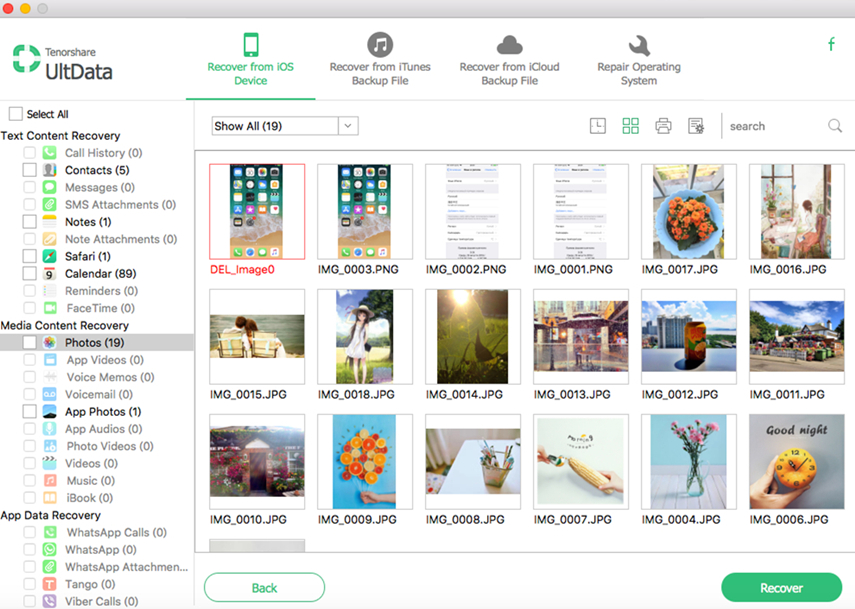
4 단계 : 필요한 Safari 책갈피를 확인하고 "복구"를 클릭하십시오. 그런 다음 Mac에서 복구 된 Safari 책갈피를 저장할 경로를 지정하십시오. 몇 분 안에 Mac에서 복구 된 북마크를 자유롭게 다시 얻을 수 있습니다.

옵션 2 : Mac의 iTunes 백업 파일에서 iPhone Safari 책갈피 복원
1 단계: Mac 용 iPhone Data Recovery를 실행하고 "iTunes 백업 파일에서 데이터 복구"를 선택하십시오. 프로그램은 모든 백업을 감지하여 프로그램 기본 인터페이스에 표시합니다. 필요한 것을 선택하고 "스캔 시작"을 클릭하십시오.
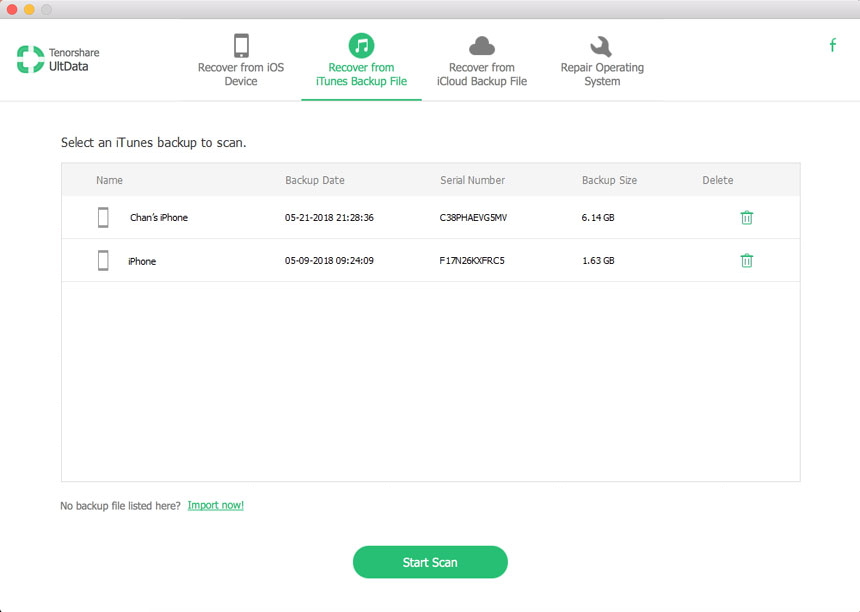
2 단계 : 스캔이 완료되면 백업에 포함 된 모든 데이터를 미리 볼 수 있습니다. 복구해야 할 Safari 책갈피를 선택하고 "복구"를 클릭하십시오.
3 단계 : Mac에서 폴더를 선택한 다음 검색된 iPhone Safari 책갈피를 Mac에 저장하십시오.
옵션 3 : Mac의 iCloud Backup에서 iPhone Safari 책갈피 복원
1 단계 : iCloud 계정에 로그인하십시오. iCloud 백업을 다운로드하고 iCloud 백업을 스캔하십시오.

2 단계 : 스캔 후 모든 복구 가능한 데이터가 범주별로 표시됩니다. 복구해야 할 Safari 책갈피를 선택하십시오. "복구"를 클릭하여 복구 된 Safari 책갈피를 Mac에 저장하십시오.
끝난! 보시다시피, Mac의 iOS 9 업그레이드 이후 iPhone의 Safari에서 책갈피를 복구하는 작업은 전혀 어렵지 않습니다. iOS 9 업데이트 후 Mac에서 연락처를 복원 할 수도 있습니다. Tenorshare iPhone Data Recovery에 무료 다운로드 및 트레일을 제공하십시오!









